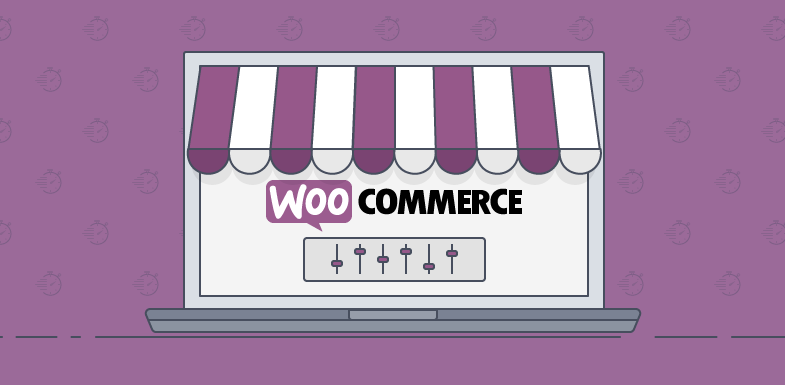Po zalogowaniu się w Panel w-admina należy wybrać:
- Produkty. (1) Pojawi się nam na środkowym ekranie cała lista aktualnych produktów. Najeżdżając na każdy z produktów pojawi się nam opcja edycji produktu albo jego skasowania (ale nie to tutaj będziemy omawiać).
- Dodaj nowy. (2)

Po wyświetleniu się karty produktu przechodzimy do jej uzupełnienia:
- Opis produktu (1)
- Pełny opis produktu. (2) Zwykle znajduje się on na dole wyświetlanego przedmiotu.
- Kategoria, w jakiej się ma znaleźć nasz wyświetlany produkt (można zaznaczyć kilka). Jeśli nie ma naszej docelowej kategorii, trzeba dołożyć nową. (3)

Po zjechaniu na dół strony uzupełniamy resztę danych:
- Dodanie zdjęcia. (1) i (2)
- Dodanie opisu krótkiego zazwyczaj technicznego. (3)
- Przełączenie się na opcję produktu z wariantami.
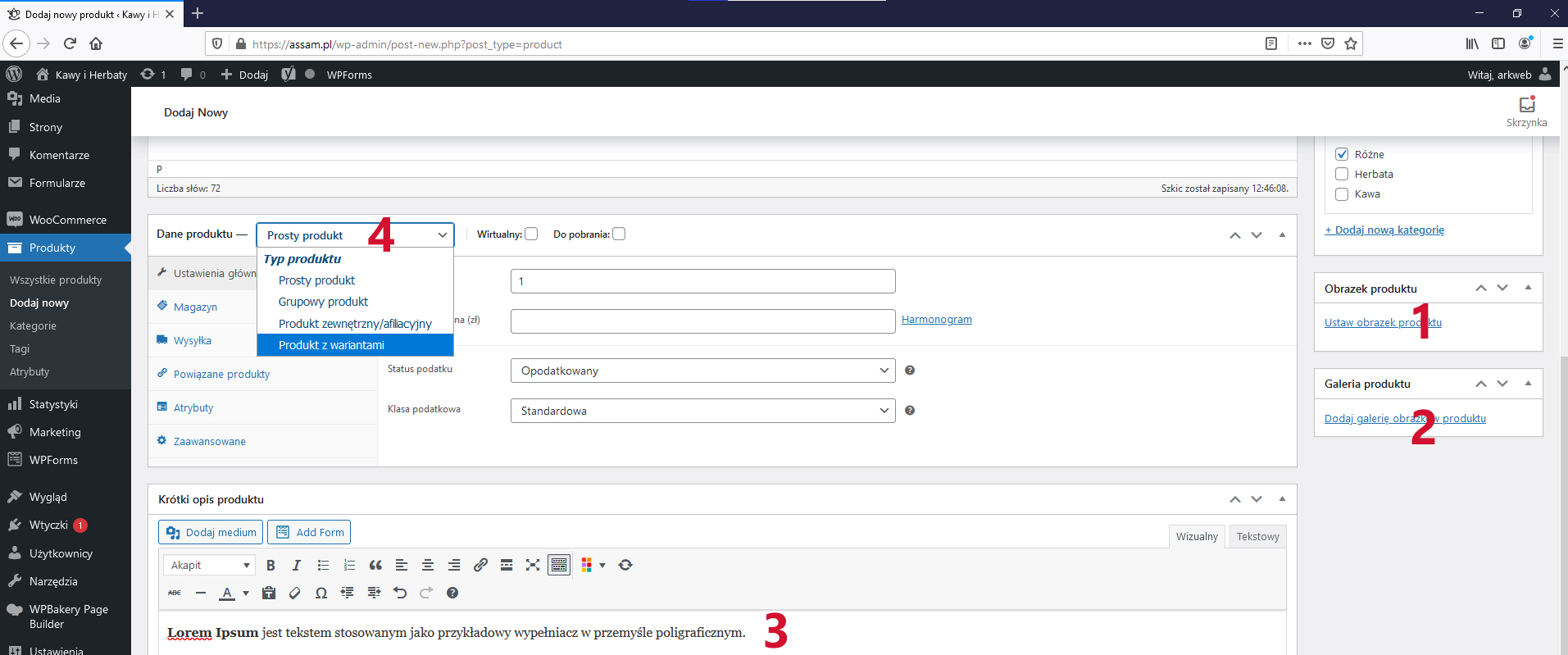
Dodawanie zdjęcia do produktu odbywa się w następujący sposób:
- Po kliknięciu z poprzedniego obrazka punktu „Obrazek produktu” (1) lub „Galeria produktu” (2) przechodzimy do naszych mediów.
- Jeśli na liście nie ma wymaganej grafiki to klikamy dodaj plik (1) i wysyłamy go na serwer.
- Jak już plik znajduje się na serwerze klikamy w Bibliotekę Mediów (2) i wybieramy nasz obrazek, a następnie Ustaw Obrazek produktu.
Do tej pory wszystko było proste. Teraz czas na część trudniejszą 🙂
Jeszcze raz wklejam obrazek, który był wyżej zamieszczony, aby podkreślić co będziemy robić. Czyli zajmiemy się zamianą produktu prostego na produkt z wariantami. (4)
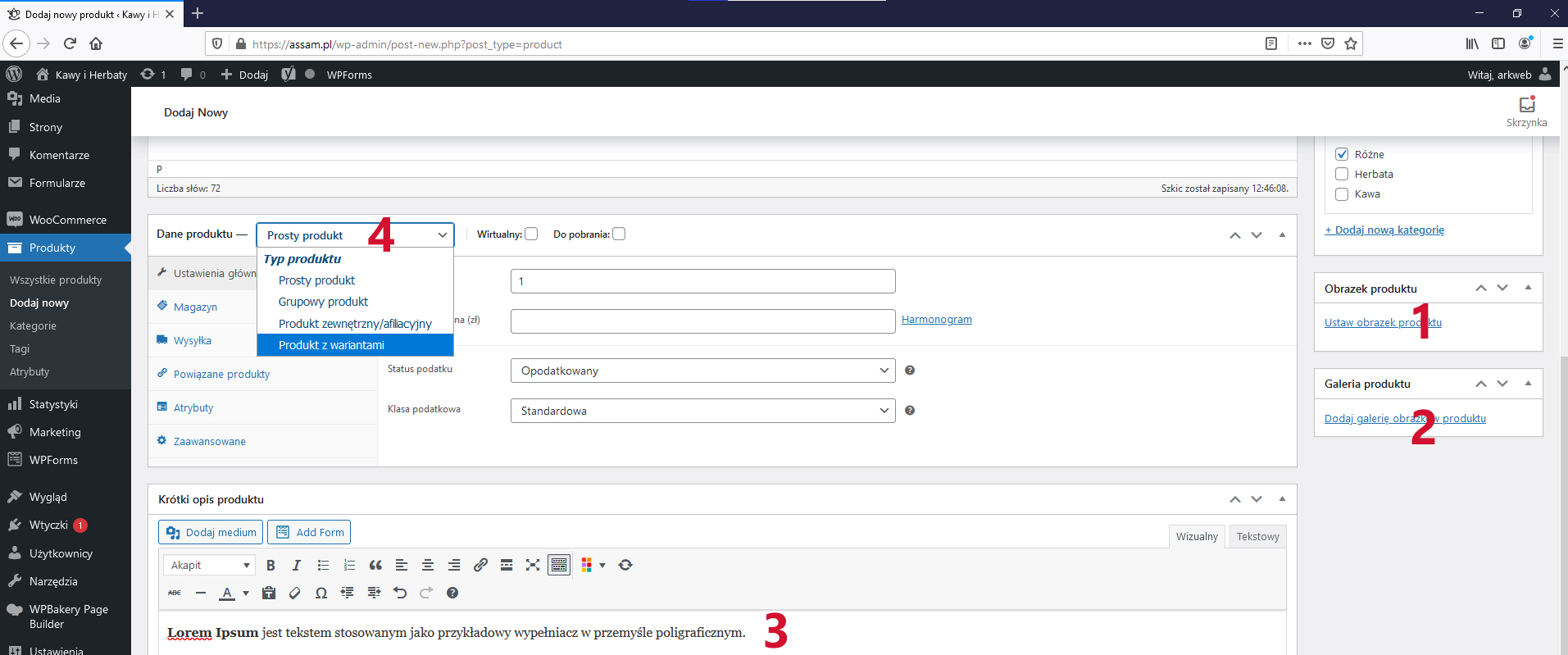
Po przełączeniu się na Produkt z wariantami:
- Będąc wciąż na naszej karcie produktu przechodzimy do zakładki Atrybuty. (1)
- Następnie, jeśli mamy przygotowany atrybut, wybieramy z listy co nas interesuje (3). W naszym przypadku jest to nazwa Waga.
- Jeśli takiego atrybutu nie posiadamy to przechodzimy na ciemnym obszarze w Atrybuty i tam go wprowadzamy. Zanim to jednak zrobisz pamiętaj, aby zapisać sobie kartę, którą uzupełniasz (klikając na górze strony po prawej stronie Opublikuj albo Zaktualizuj).
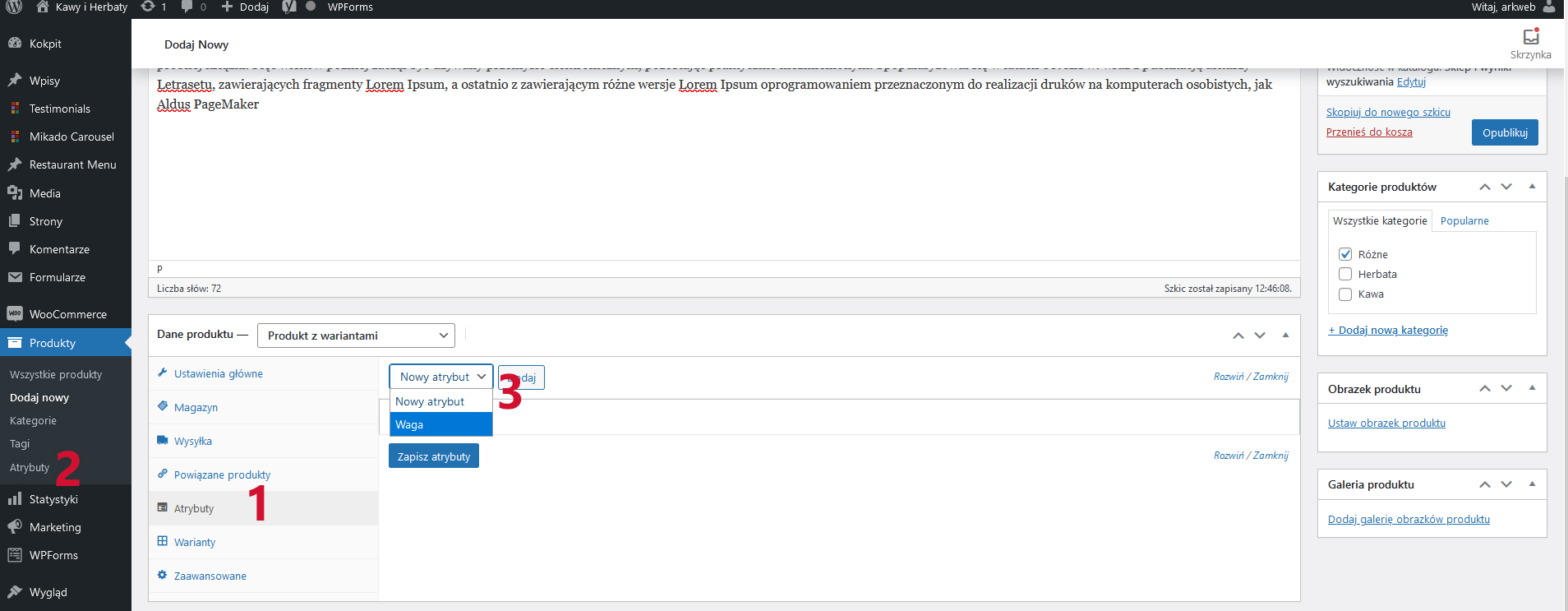
- Jak już dodaliśmy produkt Waga to czas wprowadzić mu jakie wartości mają się pokazać. W naszym przypadku jest to 100g i 50g (kolejność nie ma znaczenia). (1)
- Następnie należy zaznaczyć obszar Dla wariantów. (2)
- Na koniec klikamy Zapisz atrybuty.
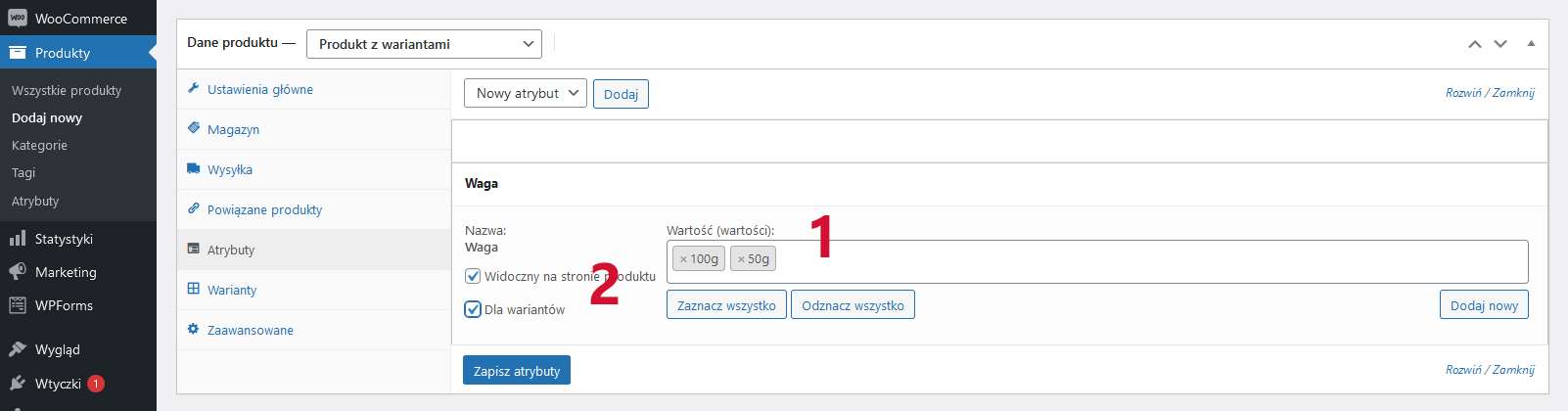
- Teraz klikamy Warianty. (1)
- Wybieramy z listy rozwijanej „Utwórz warianty ze wszystkich atrybutów„. (2)
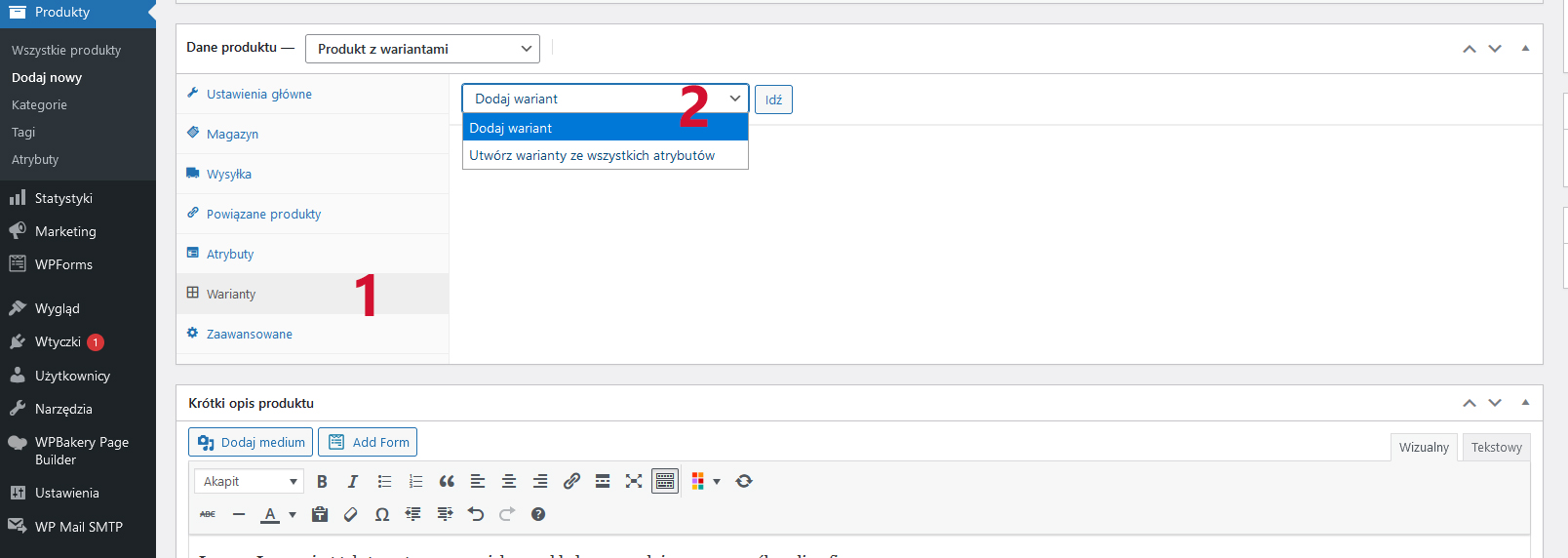
Jak się nam już utworzyły warianty to należy je oczywiście spersonalizować:
- Klikamy Lista rozwijana. (1)
- Wprowadzamy Numer indywidualny produktu. (2)
- Uzupełniamy cenę (3) wagę (4) i opis.
- Ustawiamy, jeśli jest taka potrzeba, indywidualną grafikę dla danego wariantu. (5)
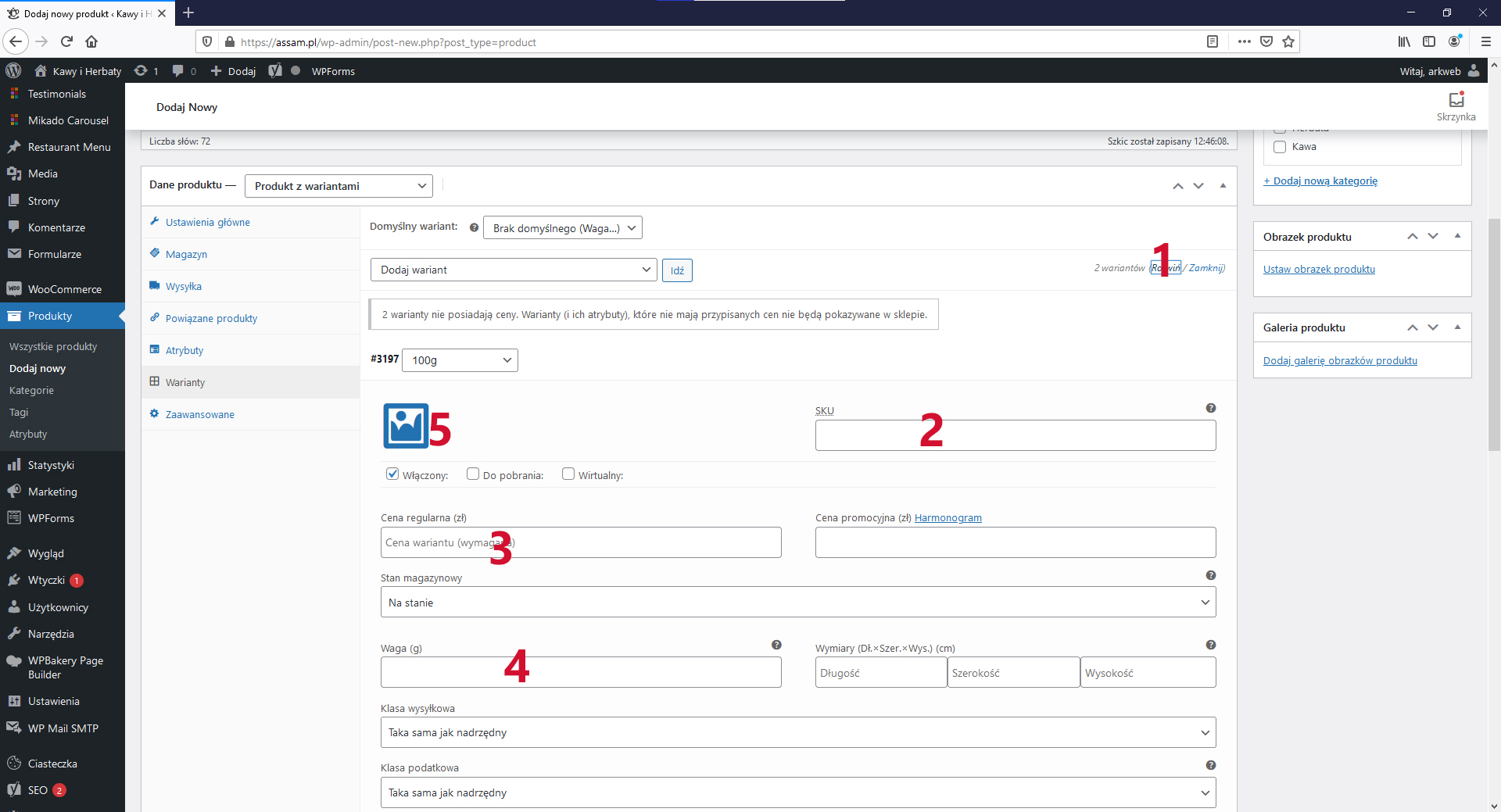
Taadaaam. Koniec! Mam nadzieję, że podobała się Państwu nasza wycieczka po świecie, jak robić produkty z wariantami 🙂